本文主要是介绍Linux编译和NXP官方系统移植,希望对大家解决编程问题提供一定的参考价值,需要的开发者们随着小编来一起学习吧!
文章目录
- 一、Linux安装环境配置
- 二、Linux编译流程
- 三、单个.dtb文件编译方法
- 1.修改顶层makefile
- 2.编译设备树文件
- 3.验证
- 四、NXP官方Linux系统移植
- 1.将NXP官方Linux系统导入到Ubuntu系统中
- 2.解压系统
- 3.编译系统
- 4.验证
- 5.在NXP官方系统中添加自己的板子
- 五、 CPU 主频和网络驱动修改
- 1.修改前要保证板子能够正常运行
- 2.根文件系统能够正常运行
- 3.系统正常启动后查看下cup信息
- 六、 EMMC驱动修改
- 1.使能 8 线 EMMC 驱动
- 2.关闭 EMMC 1.8V 供电选项(可不使用)
- 七、 网络修改
- 1.根据原理图查看各个引脚的应用情况:
- 2.修改LAN8720A芯片PHY地址
- 3.LAN8720A是SMSC 公司的 PHY 芯片,在内核中添加对SMSC的驱动支持。
- 八、 Linux系统内核移植的流程总结
一、Linux安装环境配置
💦编译内核之前需要先在 ubuntu 上安装 lzop 库,否则内核编译会失败!命令如下:
sudo apt-get install lzop
二、Linux编译流程
💦uboot的编译流程:
1、distclean清理工程,
2、make xxx_defconfig 使用默认配置文件配置工程
3、make -j12 编译。
4、make menuconfig,打开配置界面,进行配置。
💦Linux编译的流程:
#!/bin/sh
make ARCH=arm CROSS_COMPILE=arm-linux-gnueabihf- distclean
make ARCH=arm CROSS_COMPILE=arm-linux-gnueabihf- imx_v7_defconfig
make ARCH=arm CROSS_COMPILE=arm-linux-gnueabihf- menuconfig
make ARCH=arm CROSS_COMPILE=arm-linux-gnueabihf- all -j16
💦可以看出uboot和Linux编译流程几乎一样。
💦编译报错:如下图所示

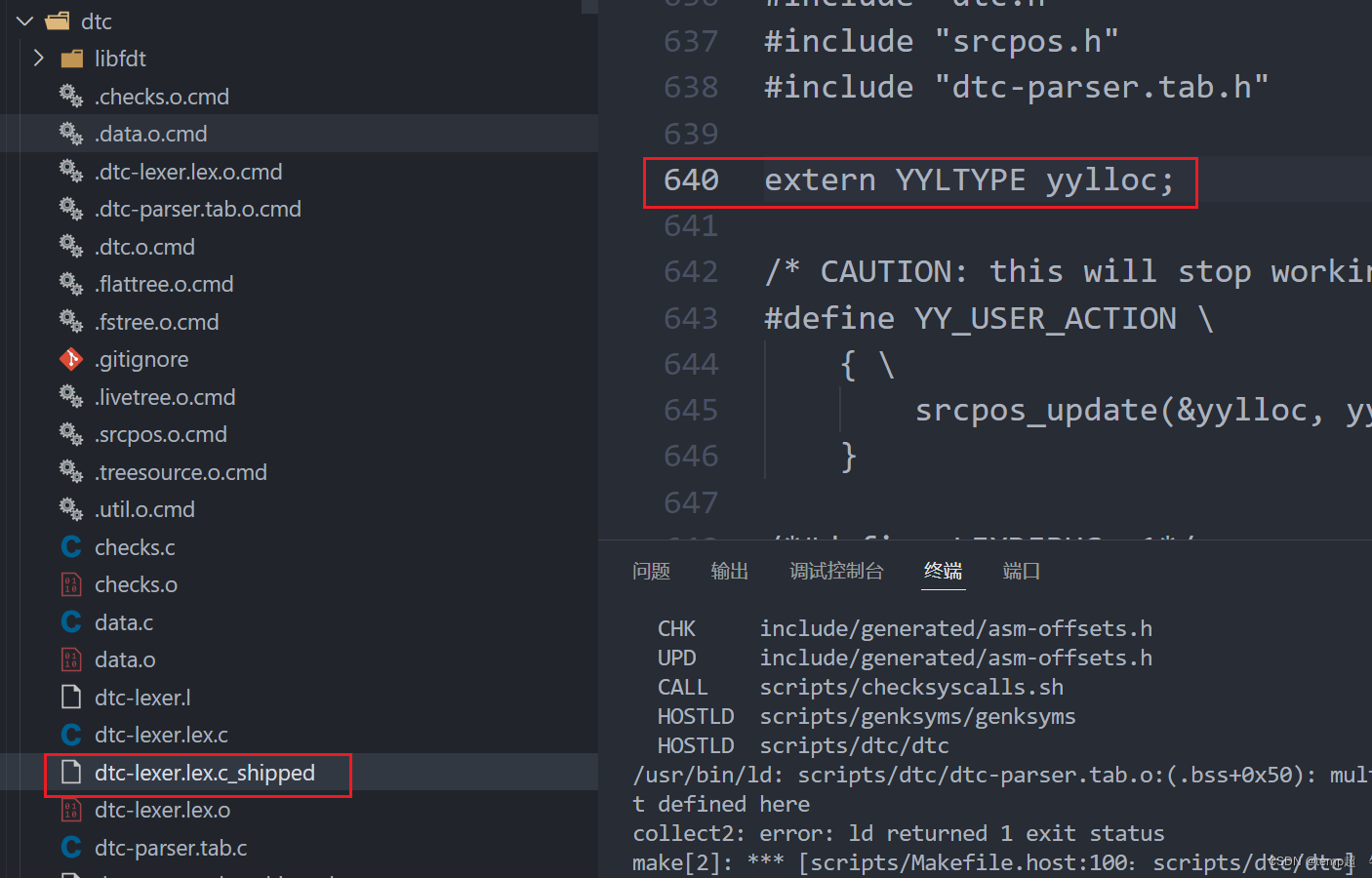
💦原因是gcc版本高 目前我的环境是22.04 gcc 11.0以上版本

三、单个.dtb文件编译方法
1.修改顶层makefile
💦添加内容如下:
ARCH?=arm
CROSS_COMPILE?=arm-linux-gnueabihf-

💦也可以写全指令:
make ARCH=arm CROSS_COMPILE=arm-linux-gnueabihf-
2.编译设备树文件
💦dts目录下有个Makefile文件,此文件内容包含要编译的文件。

💦如果要编译哪个文件,在下方以同样的格式加入即可。
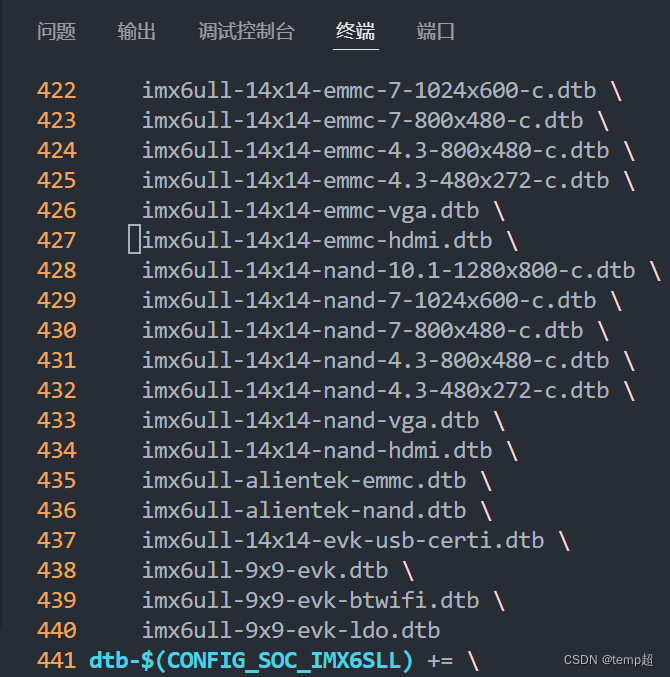
💦举例:比如编译imx6ull-14x14-emmc-4.3-800x480-c.dtb
💦注意:编译命令要在顶层Makefile目录输入。
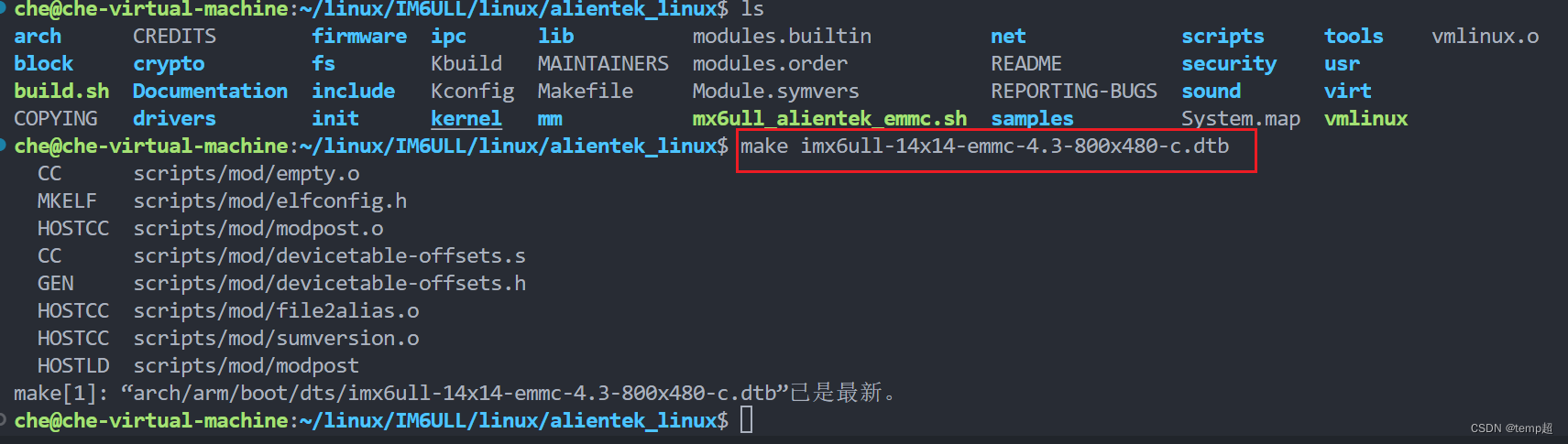
3.验证
💦将Linux系统镜像zImage和设备树imx6ull-14x14-emmc-4.3-800x480-c.dtb文件复制到tftpboot目录中。
在uboot中输入一下指令:
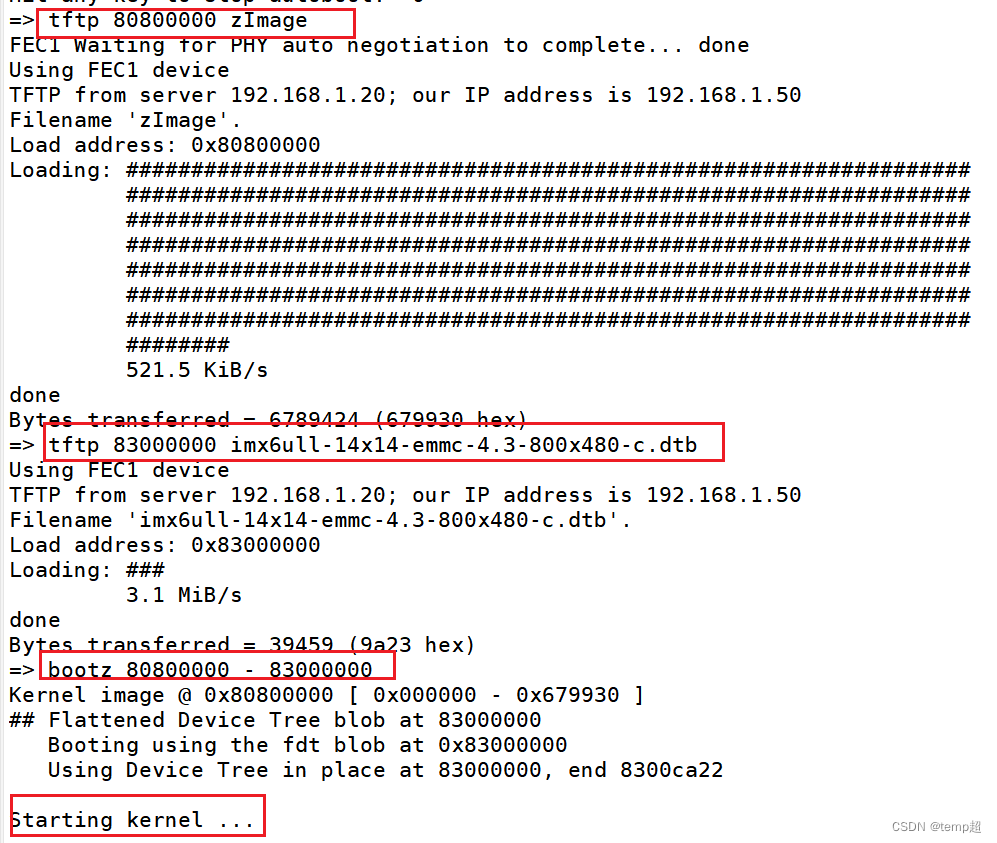
💦可以看到内核已经启动成功。
四、NXP官方Linux系统移植
1.将NXP官方Linux系统导入到Ubuntu系统中
2.解压系统

3.编译系统
💦Linux编译的流程:shell脚本或者将变量添加到顶层makefile
下面使用shell脚本方式,脚本要赋予权限。
#!/bin/sh
make ARCH=arm CROSS_COMPILE=arm-linux-gnueabihf- distclean
make ARCH=arm CROSS_COMPILE=arm-linux-gnueabihf- imx_v7_mfg_defconfig
make ARCH=arm CROSS_COMPILE=arm-linux-gnueabihf- menuconfig
make ARCH=arm CROSS_COMPILE=arm-linux-gnueabihf- all -j12
💦默认配置文件目录:arch/arm/configs/imx_7_mfg_defconfig

注意:使用imx_7_mfg_defconfig文件,是因为此文件支持,NXP官方软件mfgtool烧录工具。

💦注意:记得修改,上述编译问题。
编译后的文件目录:
zImage: arch/arm/boot/zImage
dtb:arch/arm/boot/dts
4.验证
💦跟上述开发板系统一样的方式,在uboot中使用ftp下载到DDR中,使用bootz启动。
5.在NXP官方系统中添加自己的板子
1)默认配置文件xxx.defconfig
2)imx6ull-14x14-evk.dts文件
复制官方的文件,更改成自己的文件
1)imx_alientek_emmc_defconfig
2) imx6ull-alientek-emmc.dts
💦.dts 是设备树源码文件,编译 Linux 的时候会将其编译为.dtb 文件。
注意:要在arch/arm/boot/dts/Makefile中添加imx6ull-alientek-emmc.dtb此文件,否则默认编译的时候不会生成这个文件。
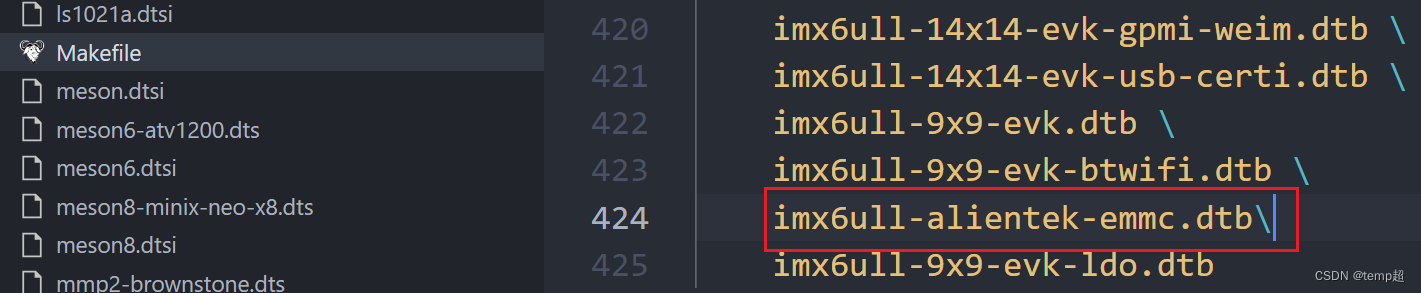
💦修改后编译下,从新复制个shell脚本,更改默认配置文件为自己的,然后编译。
五、 CPU 主频和网络驱动修改
1.修改前要保证板子能够正常运行
2.根文件系统能够正常运行
如果根文件系统,出错会报错
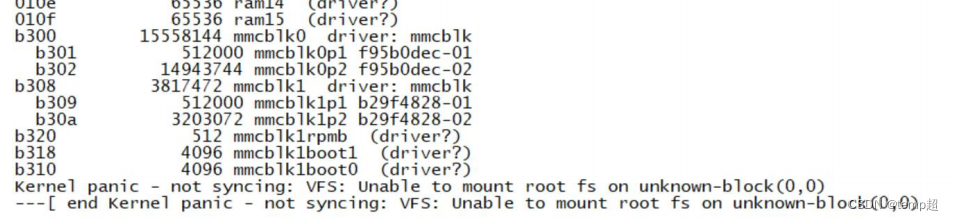
分析:
💦Kernel panic - not syncing: VFS: Unable to mount root fs on unknown-block(0,0)也就是提示内核崩溃,因为 VFS(虚拟文件系统)不能挂载根文件系统,因为根文件系统目录不存在。即使根文件系统目录存在,如果根文件系统目录里面是空的依旧会提示内核崩溃。这个就是根文件系统缺失导致的内核崩溃,但是内核是启动了的,只是根文件系统不存在而已。
💦Linux 内核启动以后是需要根文件系统的,根文件系统存在哪里是由 uboot 的 bootargs 环境变 量 指 定 , bootargs 会 传 递 给 Linux 内 核 作 为 命 令 行 参 数 。
💦举例:如果 设 置root=/dev/mmcblk1p2,也就是说根文件系统存储在/dev/mmcblk1p2 中,也就是 EMMC 的分区 2中。如果我们不设置根文件系统路径,或者说根文件系统路径设置错误的话会出现内核崩溃问题。这个问题是很常见的,我们在实际的工作中开发一个产品,这个产品的第一版硬件出来以后我们是没有对应的根文件系统可用的,必须要自己做根文件系统。在构建出对应的根文件系统之前 Linux 内核是没有根文件系统可用的,此时 Linux 内核启动就会崩溃。
💦解决办法:
使用现成根文件系统。保证EMMC烧写了系统,设置bootcmd和bootargs。
Bootcmd设置默认从网络启动,通过TFTP。
Setenv bootcmd ‘tftp 80800000 zImage;tftp 83000000 imx6ull-alientek-emmc.dtb;bootz 80800000 - 83000000;’
Bootargs设置,根文件系统存放在EMMC的分区2里面,命令如下:
Setenv bootargs ‘console=ttymxc0,115200 root=/dev/mmcblk1p2 rootwait rw’
💦分析:
console=ttymxc0在Linux中表示 控制台为串口,波特率115200,root=/dev/mmcblk1p2根文件系统在mmcblk1(emmc)p2(分区2)
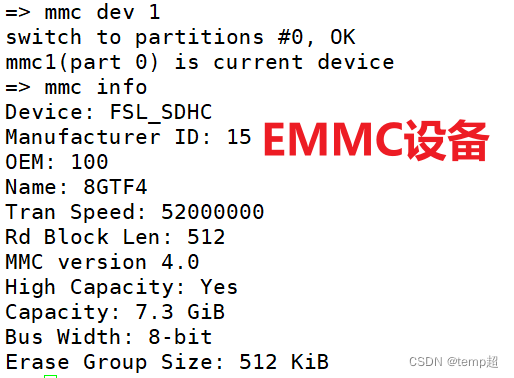
💦注意:
如果碰到跟文件系统有问题,则需要修改节点信息:
现在的问题就是EMMC驱动有问题,在imx6ull-alientek-emmc.dts中找到usdhc2节点。将usdhc2改为:
&usdhc2 {pinctrl-names = "default", "state_100mhz", "state_200mhz";pinctrl-0 = <&pinctrl_usdhc2_8bit>;pinctrl-1 = <&pinctrl_usdhc2_8bit_100mhz>;pinctrl-2 = <&pinctrl_usdhc2_8bit_200mhz>;bus-width = <8>;non-removable;status = "okay";
};
💦完了以后编译设备树。使用如下命令:Make dtbs编译修改的所有设备树。
3.系统正常启动后查看下cup信息
cat /proc/cpuinfo
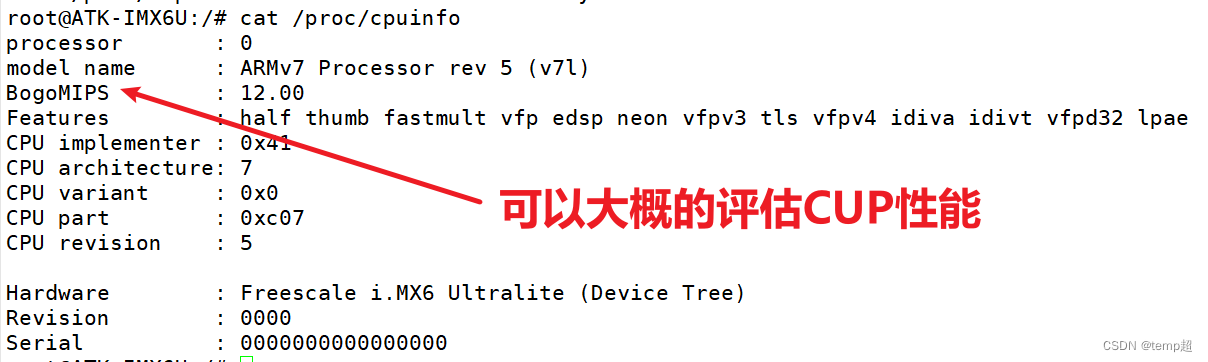
💦查看cpu的具体运行频率
进入到目录/sys/devices/system/cpu/cpu0/cpufreq 中,此目录下会有很多文件
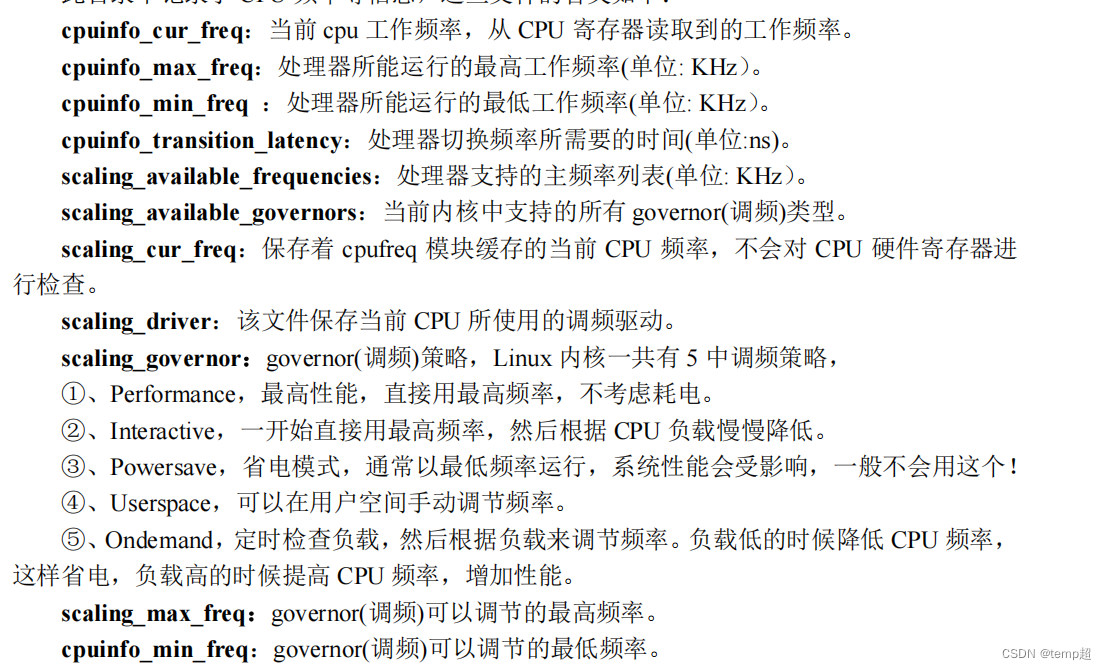

💦使用如下命令查看当前 CPU 频率,其实就是打开文件,查看文件的内容
cat cpuinfo_cur_freq

💦可以看到频率为792M
💦更改方法:
方式1:在默认配置文件defconfig里可以修改其工作模式,频率也会跟着变换。
方式2:可以使用图形化界面来配置,切记不可清理工程,否则配置文件丢失。
不管哪种方法,都需要重新编译。
方式1:修改以下宏定义
#CONFIG_CPU_FREQ_DEFAULT_GOV_ONDEMAND=y //屏蔽CONFIG_CPU_FREQ_GOV_POWERSAVE=yCONFIG_CPU_FREQ_GOV_USERSPACE=yCONFIG_CPU_FREQ_GOV_INTERACTIVE=yCONFIG_CPU_FREQ_GOV_ONDEMAND=y //重新设置
六、 EMMC驱动修改
💦修改原因:
调试阶段,Linux系统是直接加载到DDR中的,最后系统和设备树,根文件系统,都需要存储到EMMC中。
1.使能 8 线 EMMC 驱动
💦修改方法很简单,直接修改设备树即可,打开文件 imx6ull-alientek-emmc.dts
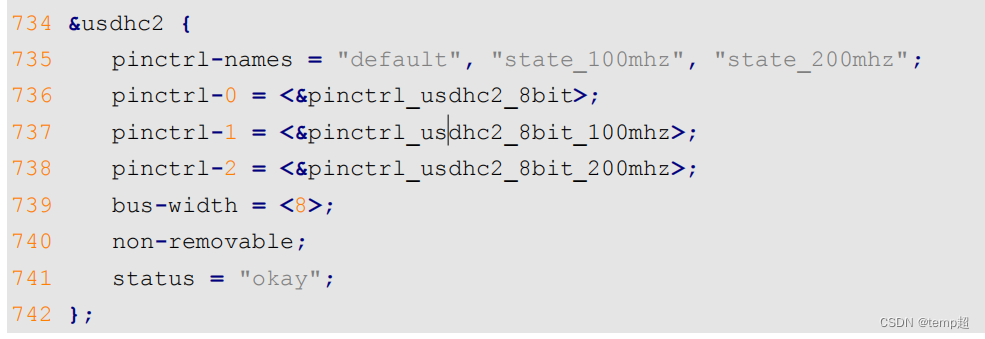
2.关闭 EMMC 1.8V 供电选项(可不使用)
💦EMMC 工作电压是 3.3V 的,因此我们要在中的 usdhc2 设备树节点中添加“no-1-8-v”选项,也就是关闭 1.8V 这个功能选项。防止内核在运行的时候用 1.8V 去驱动 EMMC,导致 EMMC 驱动出现问题,修改后的 usdhc2 节点内容如下:
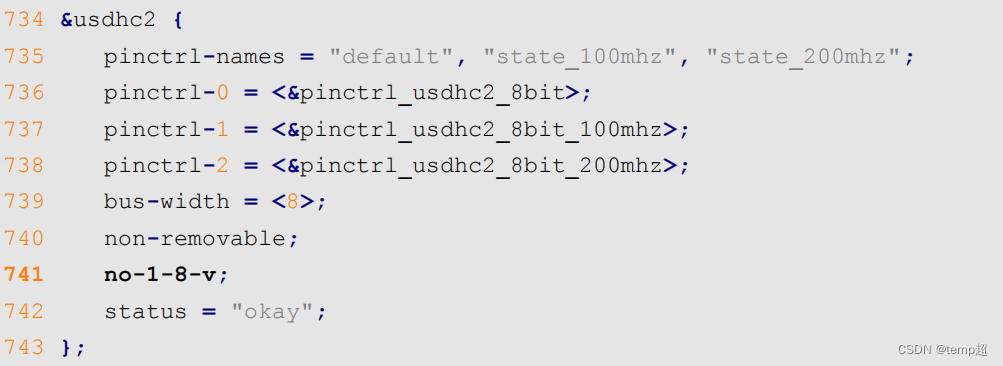
💦修改完成以后保存一下 imx6ull-alientek-emmc.dts,然后使用命令“make dtbs”重新编译一下设备树,编译完成以后使用新的设备树重启 Linux 系统即可。
七、 网络修改
1.根据原理图查看各个引脚的应用情况:
💦是否有引脚被其他的使用,如果被使用删除或则更改。
💦对与开发板来说:
💦ENET1 复位引脚 ENET1_RST 连接在 I.M6ULL 的 SNVS_TAMPER7 这个引脚上。ENET2的复位引脚 ENET2_RST 连接在 I.MX6ULL 的 SNVS_TAMPER8 上,下面进行修改。
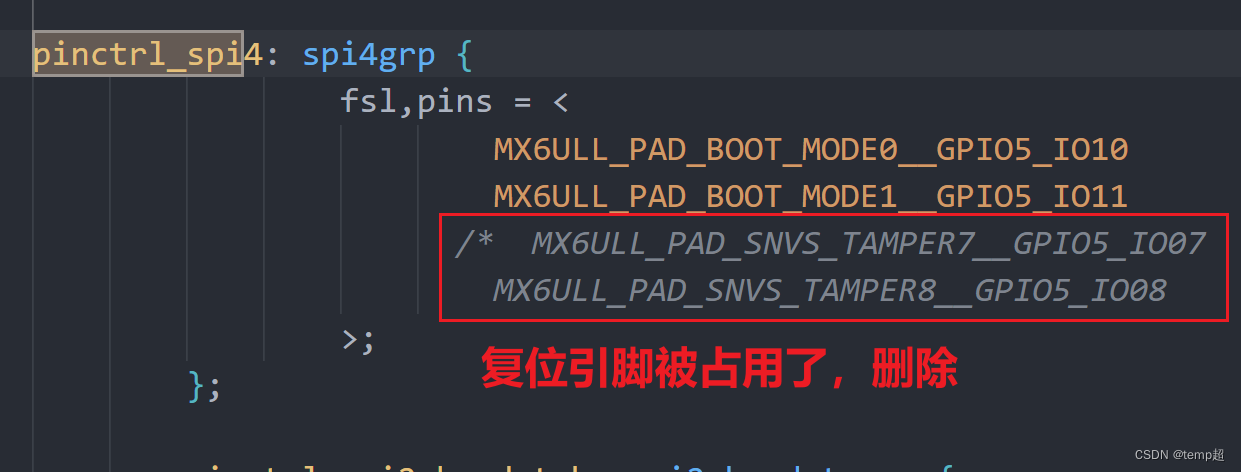
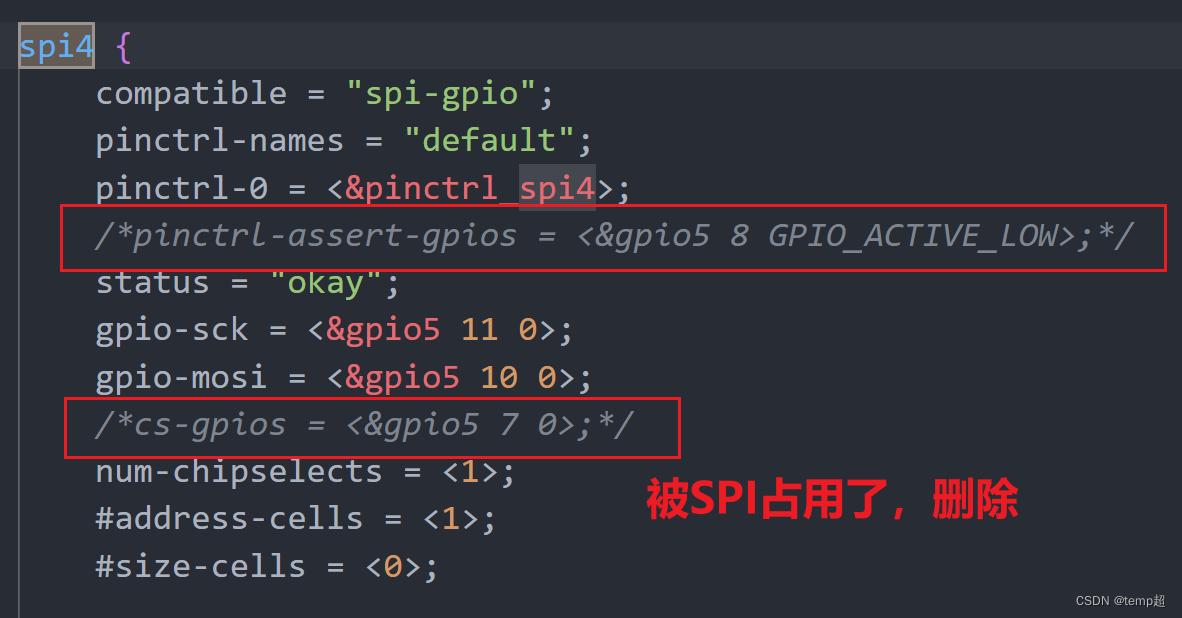
💦添加复位引脚的电气属性
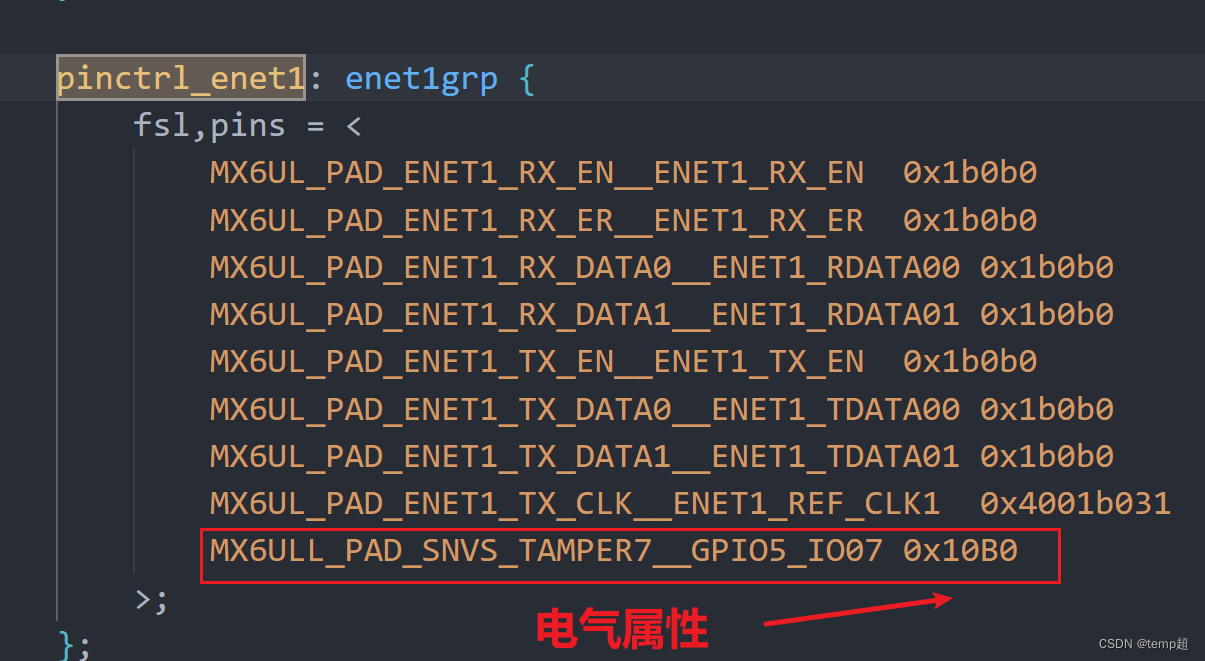
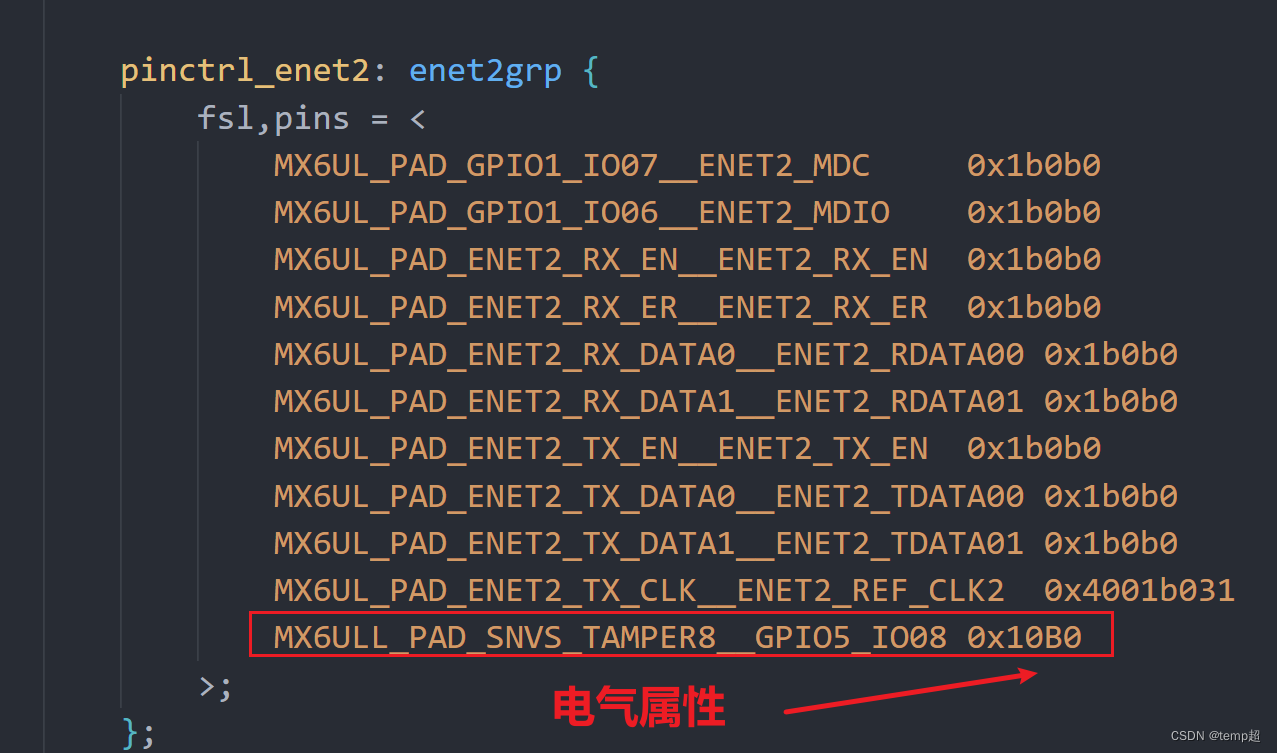
2.修改LAN8720A芯片PHY地址
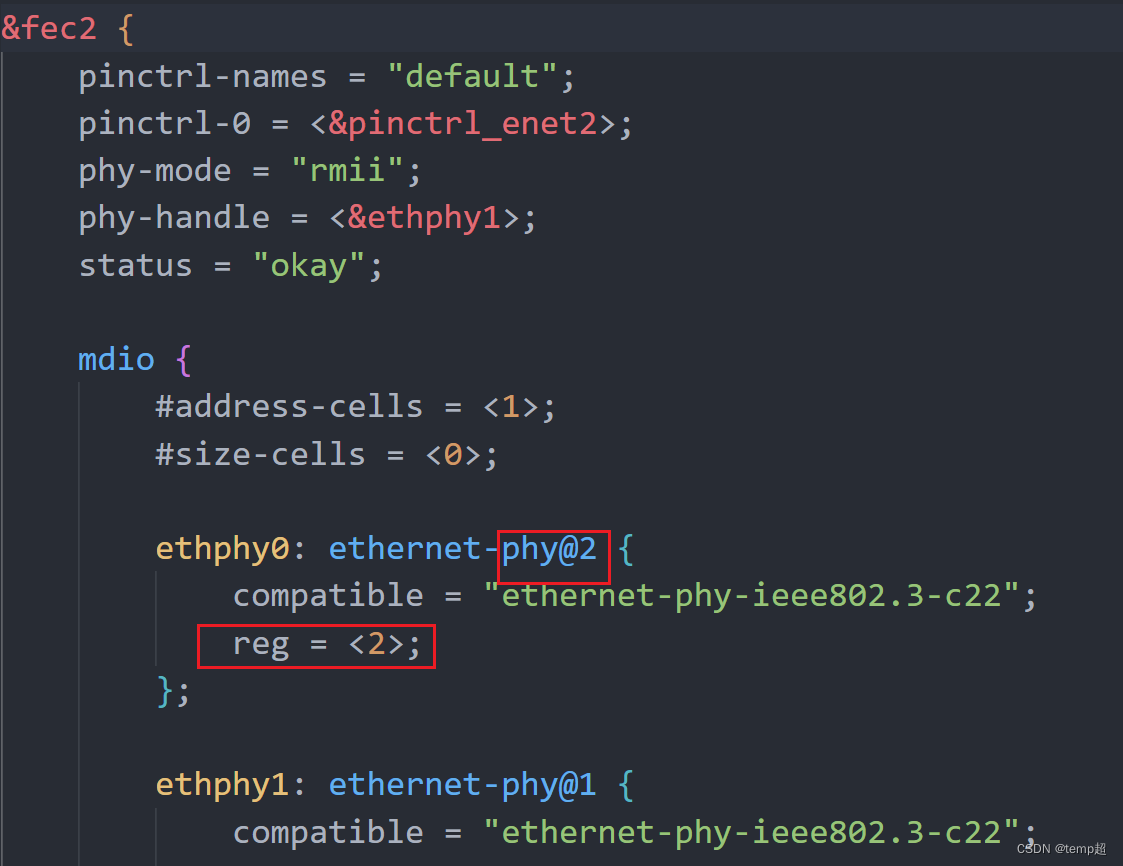
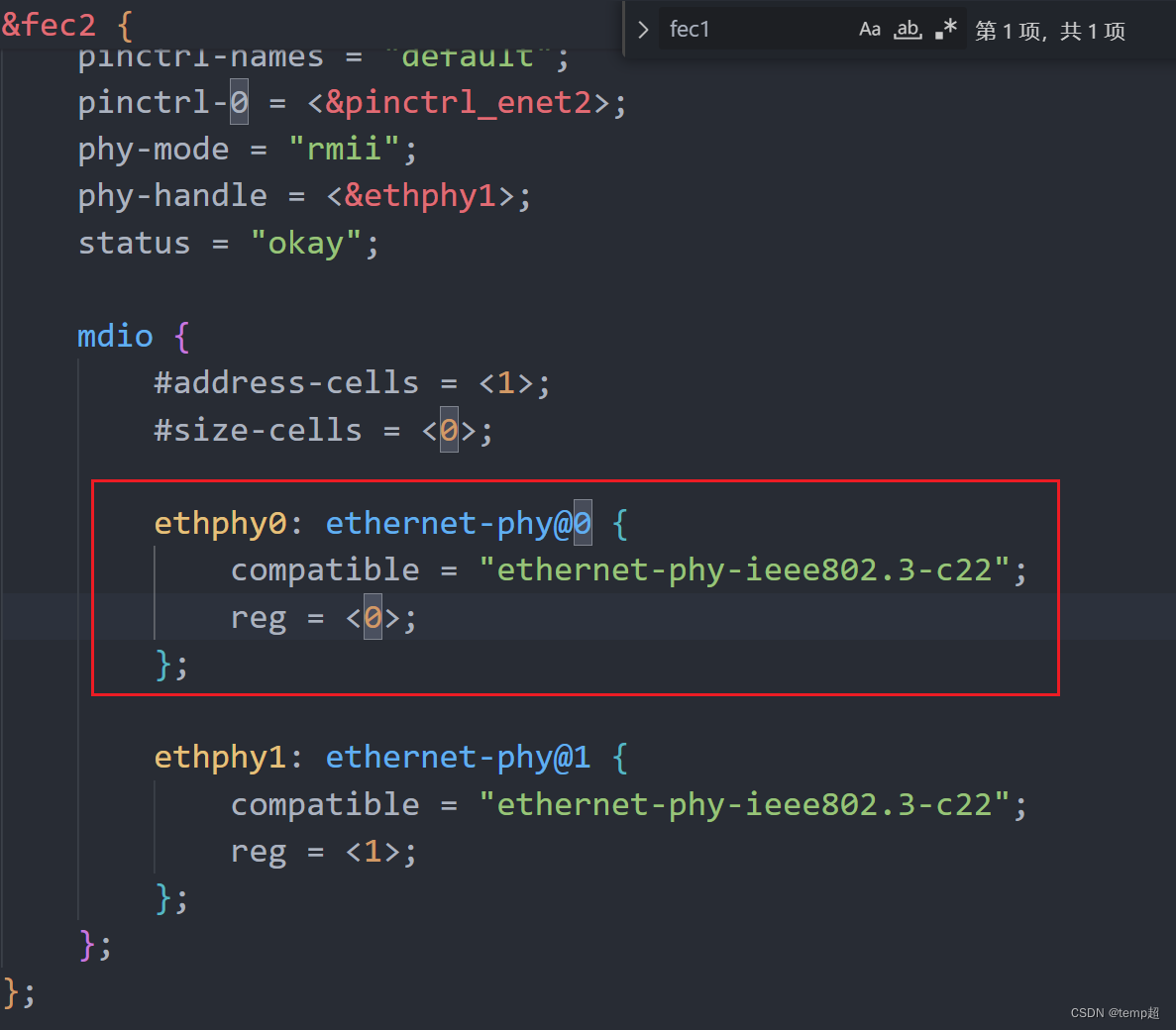
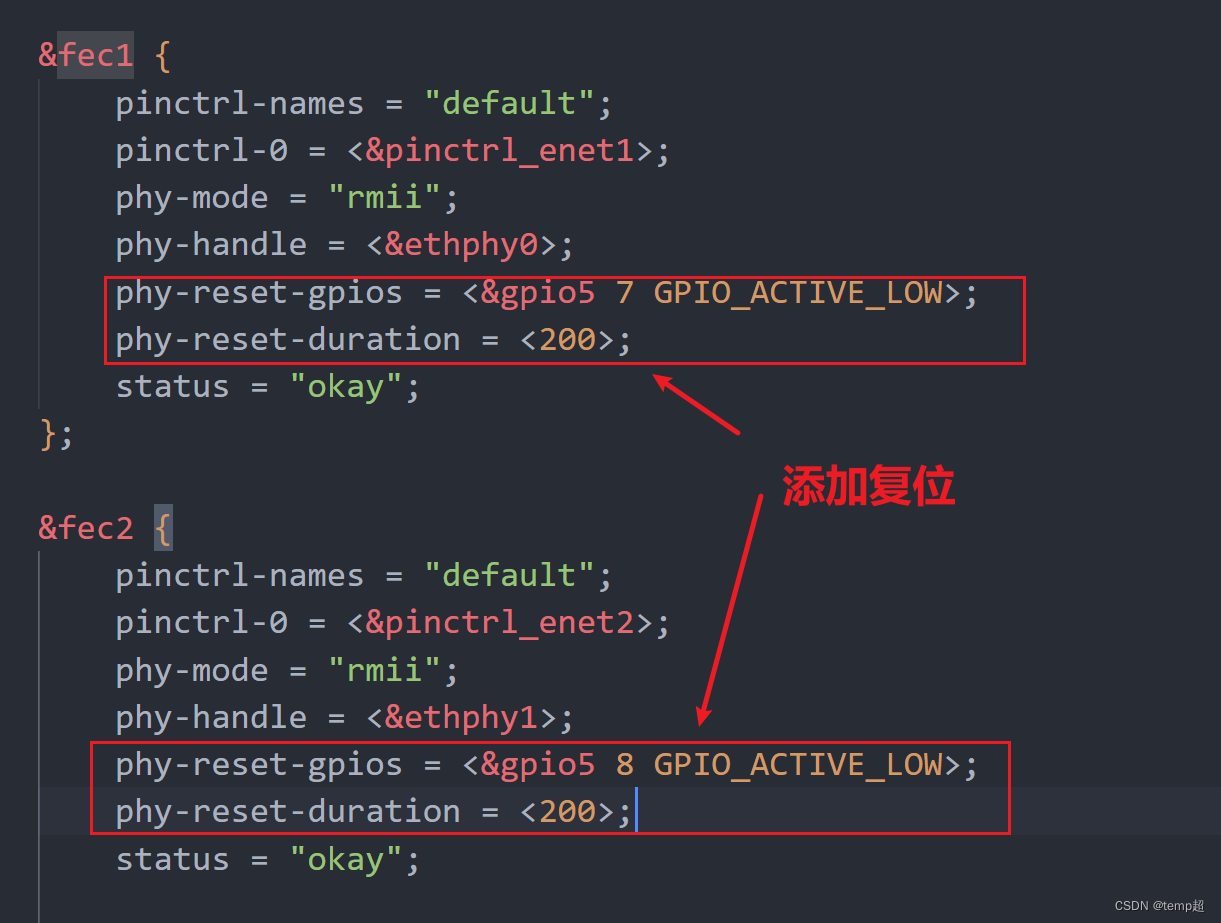
3.LAN8720A是SMSC 公司的 PHY 芯片,在内核中添加对SMSC的驱动支持。
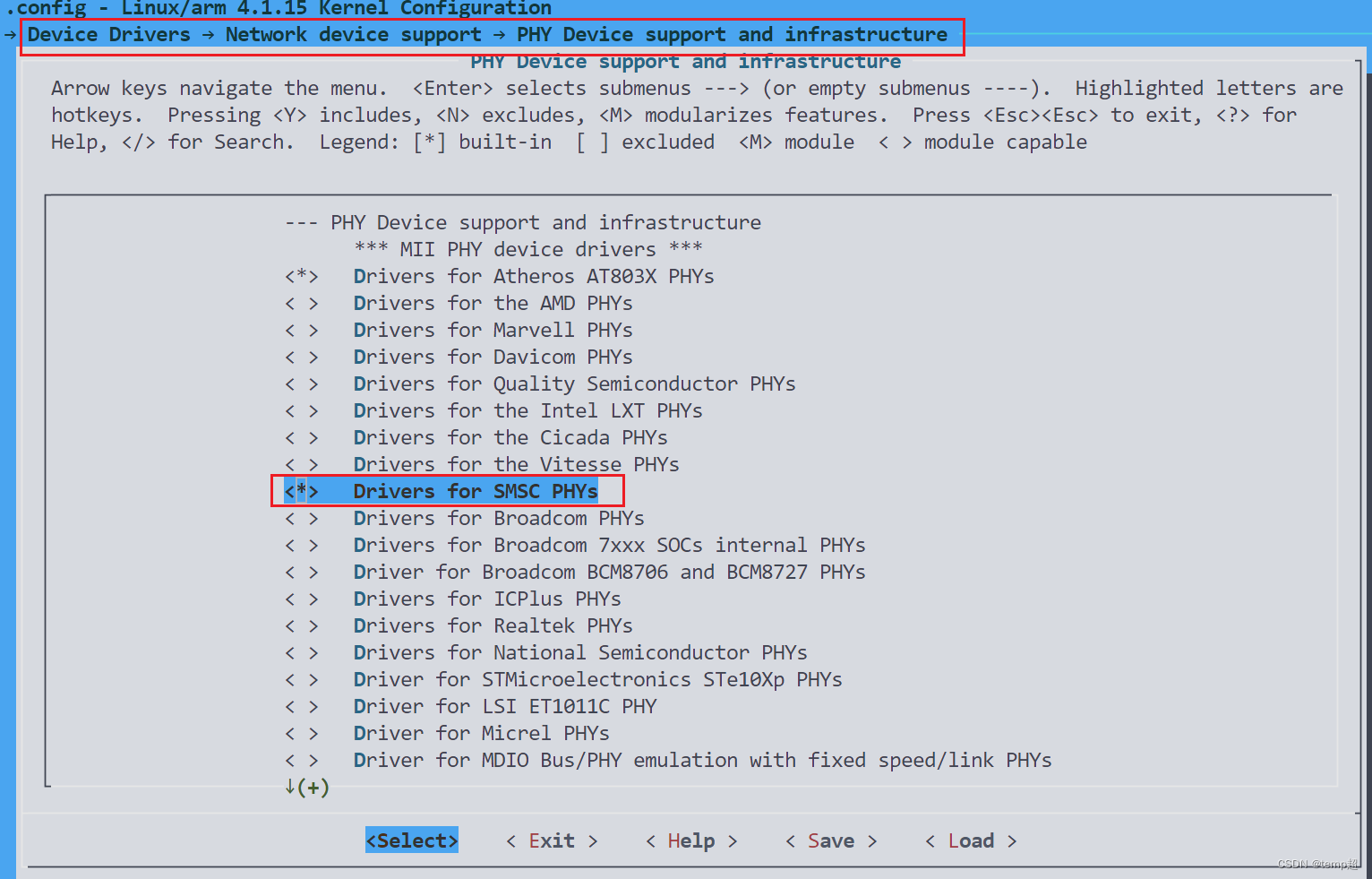
💦因为在uboot中也对LAN8720A的驱动进行了修改,要先进行软复位才能使用,所以在Linux也是一样的,查看Linux中smsc.c驱动文件,软复位的执行的判断条件是LAN8720A处于掉电模式,在uboot中已经可以使用LAN8720A,所以不可能处于掉电模式,修改,将复位代码,移动到判断外边,即必须执行。
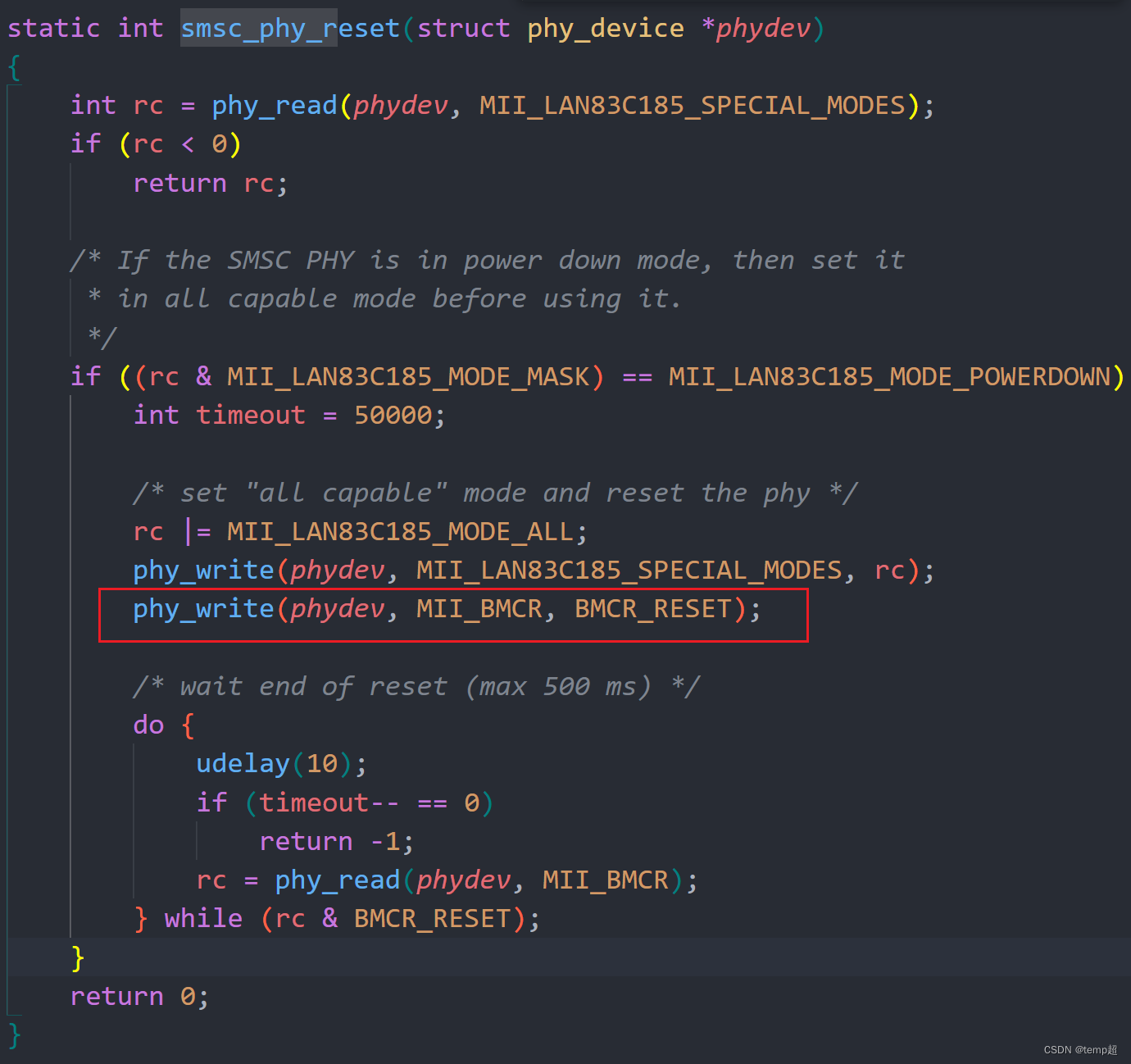
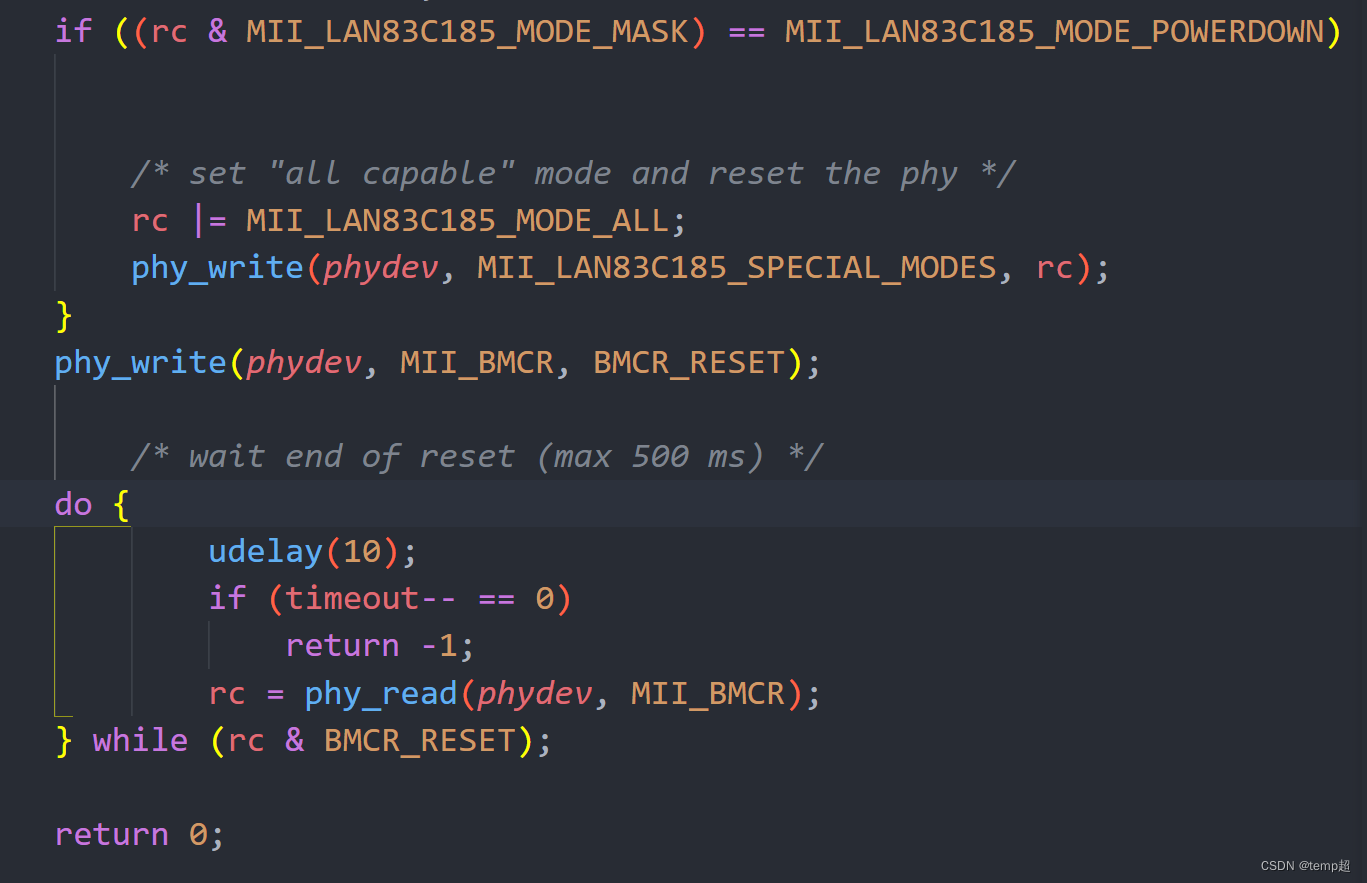
八、 Linux系统内核移植的流程总结
💦关于 Linux 内核的移植,简单总结一下移植步骤:
①、在 Linux 内核中查找可以参考的板子,一般都是半导体厂商自己做的开发板。
②、编译出参考板子对应的 zImage 和.dtb 文件。
③、使用参考板子的 zImage 文件和.dtb 文件在我们所使用的板子上启动 Linux 内核,看能否启动。
④、如果不能启动那就悲剧了,需要调试 Linux 内核。不过一般都会参考半导体官方的开发板设计自己的硬件,所以大部分情况下都会启动起来。启动
Linux 内核用到的外设不多,一般就 DRAM(Uboot 都初始化好的)和串口。作为终端使用的串口一般都会参考半导体厂商的 Demo 板。
⑤、修改相应的驱动,像 NAND Flash、EMMC、SD 卡等驱动官方的 Linux 内核都是已经提供好了,基本不会出问题。重点是网络驱动,因为 Linux 驱动开发一般都要通过网络调试代码,所以一定要确保网络驱动工作正常。如果是处理器内部 MAC+外部 PHY 这种网络方案的话,一般网络驱动都很好处理,因为在 Linux 内核中是有外部 PHY 通用驱动的。只要设置好复位引脚、PHY 地址信息基本上都可以驱动起来。
⑥、Linux 内核启动以后需要根文件系统,如果没有根文件系统的话肯定会崩溃,所以确定 Linux内核移植成功以后就要开始根文件系统的构建。
这篇关于Linux编译和NXP官方系统移植的文章就介绍到这儿,希望我们推荐的文章对编程师们有所帮助!





